갤럭시 휴대폰의 데이터를 옮기는 방법과 순서에 대한 내용입니다. 보통 삼성 스마트폰에 자료를 옮기는 경우, 스마트스위치를 사용하면 됩니다. 대신 데이터를 가지고 있는 기종이 안드로이드 기종이어야 가능합니다. 카카오톡은 설정으로 백업으로 이동하면 됩니다.
갤럭시 휴대폰에 데이터를 옮기는 유형 3가지
1. 갤럭시에서 갤럭시 : 삼성 스마트 스위치로 이동 가능. 보통은 무선 연결로 이동이 가능하나, OTG 케이블을 이용하면 더 빠릅니다.
2. LG 휴대폰에서 갤럭시 : LG 휴대폰에 삼성 스마트 스위치 앱을 다운로드 받아서 이동 가능. 무선 연결도 가능하고 OTG 케이블을 이용하면 더 빠릅니다.
3. 아이폰에서 갤럭시 : 클라우드를 이용하거나 OTG 케이블을 이용하는 방법이 있습니다. 소프트웨어 운영 방식이 다르기 때문에, 옮겨지지 않는 앱들이나 데이터가 있습니다.
갤럭시에서 갤럭시로 옮기는 방법과 순서. 스마트스위치 사용법.
삼성 스마트폰 중에서, 스마트스위치가 자체적으로 없는 기종들은 구글 스토어에서 다운로드하면 됩니다. 간혹 오래된 구형 기종이면 진행이 안되고, 큐알코드를 다운로드 받으라는 경우가 있습니다. QR 코드를 읽어 주는 앱을 다운로드하여서 업데이트를 진행하면 됩니다.
어느 정도 최신 기종이면, 설정에 메뉴가 있습니다. 안드로이드 버전에 따라 메뉴명과 위치가 다르지만, 거의 비슷한 방식으로 하면 됩니다.
1. 두 휴대폰의 설정에서 계정 및 백업 메뉴를 선택합니다.
2. Smart Switch 메뉴를 선택하면, 처음 사용하는 휴대폰에는 몇 가지 메뉴들이 나옵니다.
3. 처음 스마트스위치를 사용하는 휴대폰은 동의 > 허용 > 허용 > Galaxy(갤럭시) > 무선 연결(연결할 OTG 케이블과 데이터 케이블이 있으면, 케이블을 선택하면 됩니다.)
4. 데이터를 보내려는 휴대폰은 데이터 보내기를 선택합니다.
5. 데이터를 받는 휴대폰은 데이터 받기를 선택합니다.
6. 연결을 허용합니까? 메시지가 나오면, 허용을 선택합니다. 연결되는 휴대폰의 모델이 나옵니다.
7. 가져올 데이터를 찾는 시간이 약간 걸린 다음, 원하는 방식을 선택하면 됩니다.
8. 필요한 데이터만 가져오려면, 직접 설정을 선택합니다. 이동을 원하는 것만 체크 선택하면 됩니다. 대략적인 옮기는 시간이 나옵니다.
9. 보통 저장된 내용에 따라 이동하는 것만 10분 ~ 40분 정도가 걸립니다.
10. 이동이 끝나면, 옮겨진 데이터를 풀어서 새로운 휴대폰에 저장을 시킵니다. 대략 10분 ~ 30분 정도 걸립니다.
11. 모든 내용이 옮겨지면, 옮겨진 앱들 업데이트를 시작합니다.




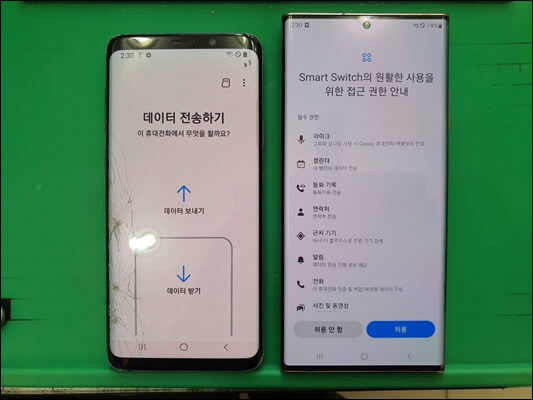







데이터 이동시, 주의 사항
1. 기본적으로 시간이 많이 걸리기 때문에, 충분히 충전된 상태로 진행을 해주세요.
2. 중간에 재부팅이 되거나, 꺼지는 경우 처음부터 다시 해야 하는 경우도 나옵니다.
3. 무선으로 연결을 하는 경우, 대략 30Cm 정도 이상 서로 떨어지게 되는 경우 데이터 전송이 멈추게 됩니다. 그런 경우 다시 설정을 해야 합니다. 전화가 오면 나중에 하던가, 스피커 폰으로 해주세요.
4. 데이터를 다 옮겨 받은 휴대폰은 옮겨진 데이터를 푸는 중에 재부팅을 하면 안 됩니다.
5. 삼성 스마트스위치가 없는 경우, 밑에 사진처럼 구글 스토어에서 다운로드하면 됩니다.
6. 케이블 연결은 밑에 사진처럼 OTG 젠더와 케이블이 있어야 합니다. 아니면 OTG 케이블이 있어야 데이터 이동이 가능합니다.
7. 은행 어플은 옮겨 가지만, 인증을 다시 받아야 사용을 할 수 있습니다. 새로 받은 휴대폰에서 바로 사용을 할 수 없습니다. 은행 어플마다 신분증이 필요하거나 다른 인증 수단이 필요한 경우가 있습니다.
8. 카카오톡 등의 따로 옮겨야 되는 어플도 있습니다. 그런 경우는, 자체적으로 내용을 백업을 시키는 방법을 알아보고 진행을 해주세요.


카카오톡 대화 내용 백업 및 옮기기
카카오톡 > 오른쪽 상단 톱니바퀴 모양의 설정 아이콘 > 전체 설정 > 채팅 > 대화 백업 > 밑에 대화 백업 > 백업 비밀번호 설정 > 재입력 > 완료
메뉴와 순서만 알면 누구나 쉽게 백업을 할 수 있습니다. 다만, 대화만 백업이 되기 때문에 중요한 사진이 있는 경우는 따로 저장해서 옮겨야 됩니다. 카카오톡을 새로운 휴대폰에서 사용을 하려면, 아이디와 비번을 알아야 합니다. 만약 모른다면 전화로 인증을 받아야 됩니다. 처음 카톡 계정을 만들 때, 사용한 전화번호가 있어야 됩니다. 여러 가지 이유로 처음 전화번호가 아니라면 복잡해질 수 있습니다. 특히 본인의 명의로 가입한 전화번호가 아니면, 본인인증이 되지 않아서 카톡을 사용 못할 수 있습니다. 옮길 때, 처음부터 계정과 비밀번호를 확인해야 합니다. 또한 계정을 이메일로 만들어 놓는 것도 좋습니다.
한 번 저장된 내용은 14일간 카카오톡 자체적인 데이터 뱅크에 저장이 됩니다. 14일 후는 자동적으로 삭제가 되기 때문에, 빨리 옮기는 것이 좋습니다. 새로운 휴대폰에서 카톡을 사용하기 위해서는 카톡에 있는 인증 숫자를, 카톡에서 온 전화에 입력을 해야 합니다. 절차가 좀 귀찮을 수 있습니다.







갤럭시 휴대폰 스마트스위치로 데이터 옮기는 방법 마무리
삼성 갤럭시 휴대폰은 스마트스위치라는 앱을 이용해서 간편하게 데이터를 옮기는 게 가능합니다. 어느 정도 최신 기종들은 자체적으로 깔아져 있습니다. 계정 및 백업 메뉴를 통해서, 몇 가지만 설정을 하면 됩니다. 생각 외로 시간이 많이 걸리기 때문에, 충분히 충전을 해두고 진행을 해주세요. 또한 데이터 무선 이동 중에는, 두 개의 휴대폰이 30Cm 정도로 가깝게 거리가 유지돼야 합니다.
LG 휴대폰에서 옮기거나 아이폰에서 옮기는 경우는 OTG 젠더와 케이블을 사용하는 게 편합니다. LG 휴대폰 최신 기종들은 앱을 이용해도 보통은 문제가 없습니다.
주소록과 사진만 필요한 경우는 네이버 앱의 주소록과 네이버 크라우드(MYBOX)를 이용하는 것도 좋습니다. 다만, 삼성 갤럭시 기종이면 스마트스위치를 이용하는 것이 가장 좋습니다.
'삼성 스마트폰 관련 정보' 카테고리의 다른 글
| 갤럭시 와이드(2, 3, 4, 5, 6) 시리즈 수리비. 삼성 서비스 센터 액정, 배터리 교체 비용 정보. (0) | 2023.04.19 |
|---|---|
| 갤럭시 측면(빅스비) 버튼 설정 변경 방법. 전원 끄기, 자주 쓰는 앱으로 버튼 활용하기 (0) | 2023.04.08 |
| 갤럭시 S23, S23+, S23울트라 액정 수리 비용, 뒤판, 전후면 카메라, 배터리 교체 가격. (0) | 2023.04.03 |
| 삼성 갤럭시 휴대폰 퀀텀 1, 2, 3과 버디, 점프 1, 2 시리즈 액정 수리 비용과 배터리 교체 가격 (0) | 2023.04.02 |
| 삼성 갤럭시 휴대폰(핸드폰) 잠금화면(패턴, 비밀번호) 설정과 해제(변경, 없애기) 방법. (0) | 2023.03.30 |



댓글